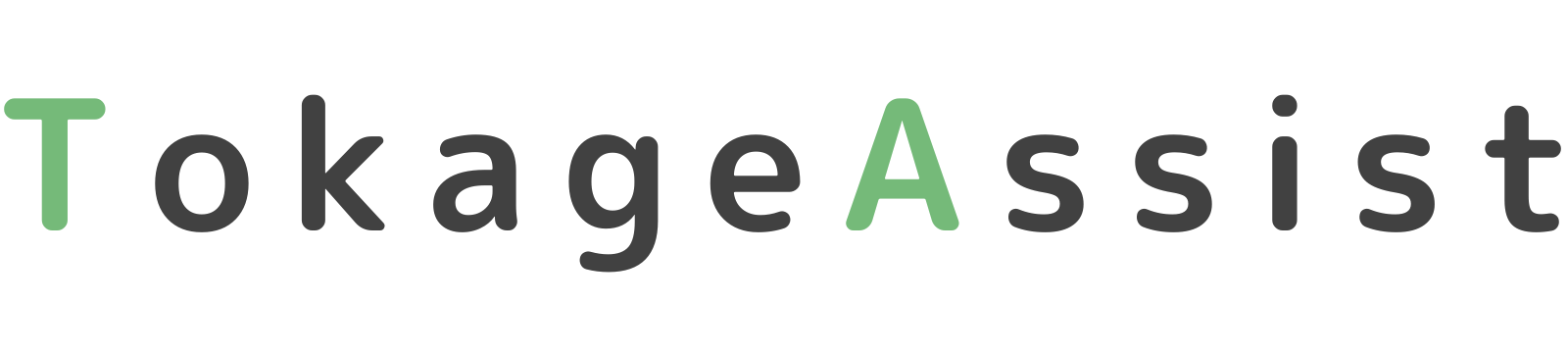ノーログVPNのP2Pサーバーは、トレント(Torrent)のファイル共有に使われることが一般的です。
しかし実際のところ
・ファイル共有にトレントを使う必要はあるの?
・通常のVPNサーバーを使ってはいけないの?
・そもそもP2Pってなに?
と思う方もいるのではないでしょうか?
そこで今回は上記の疑問を解決しながら、P2Pサーバーを使ってトレントを使用する方法を紹介していきます。
P2PサーバーはVPNにある特殊サーバーなので、まだVPNと契約していない方はこちらを参考にしてください▼

トレントにP2Pを使う理由

トレント(Torrent)はP2P(ピア・ツー・ピア)と呼ばれる通信方式を利用して、特定のファイルを共有するシステムです。
通信方式はP2P以外にもありますが、トレントはP2P以外で利用することはできません。
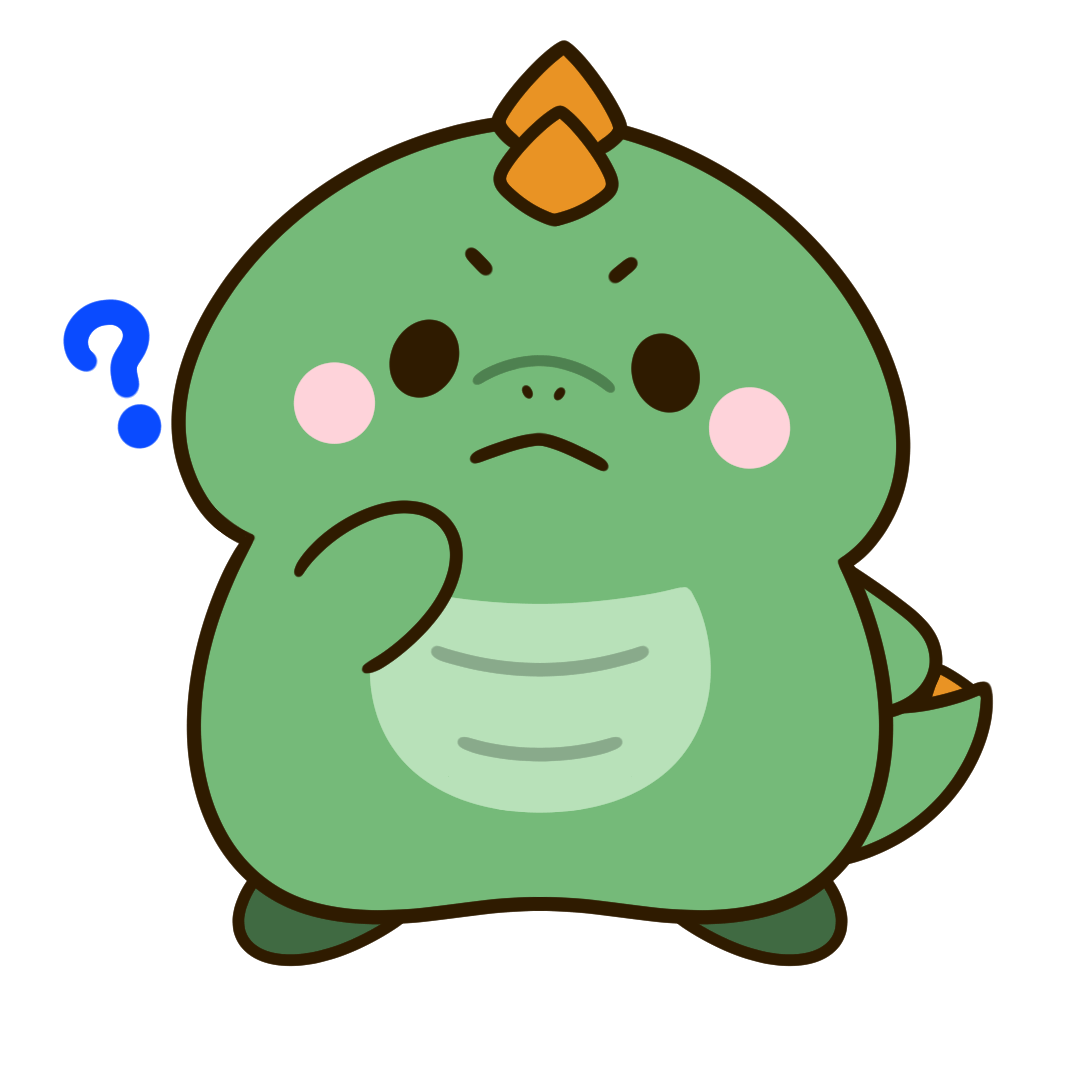 とかげくん
とかげくんどうしてトレントはP2Pを使う必要があるの?



P2P以外の方式では、非効率で膨大なコストがかかってしまうからです。
トレントにP2Pを使う理由を詳しく見ていきましょう。
理由①:ダウンロード速度
P2Pは複数のユーザーからデータを同時にダウンロードすることで、ダウンロード速度が向上する仕組みです。
P2P以外の方式(クライアント・サーバー方式)では、配信元となる1つのサーバーからしかダウンロードできないため、ダウンロードするユーザーが多いほど通信速度は低下します。
図解で見ると以下のようになります。


「サーバー」には必ずアップロード速度の上限が決めらています。(図解では1Gbpsを上限としています)
「ユーザー」は「サーバー」のアップロード速度の上限までの通信速度でダウンロードすることが可能です。
「ユーザー」が複数いる場合はどうでしょうか?




「ユーザー」が2人の場合、ダウンロード速度の上限が500Mbps。
「ユーザー」が4人の場合、ダウンロード速度の上限が250Mbps。
「ユーザー」が増えれば増えるほど、ダウンロード速度が低下していきます。
続いて、P2P方式を図解で見てみましょう。
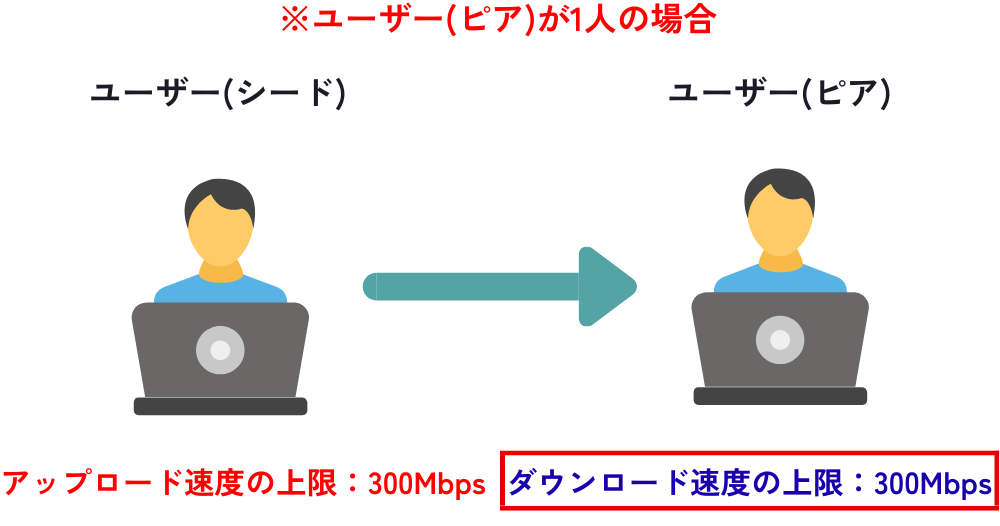
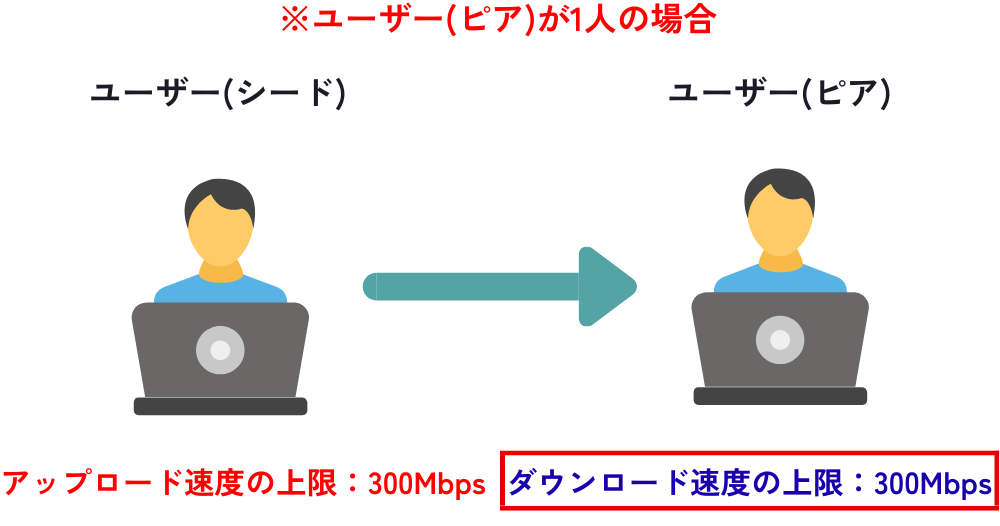
先ほどは「サーバーからユーザー」にデータが流れていましたが、P2P方式の場合「ユーザー(シード)からユーザー(ピア)」にデータが流れます。
ですが「サーバー」のような優れたアップロード速度を出すことはできません。(図解では300Mbpsを上限としています)
「ユーザー(ピア)」が複数いる場合はどうでしょうか?


P2P方式はダウンロードしている「ユーザー(ピア)」同士でアップロードとダウンロードを行います。
これによってダウンロードするユーザーが多いほどダウンロード速度は向上します。
そして、ダウンロードが完了した「ユーザー(ピア)」は自動的に「ユーザー(シード)」になり、ダウンロードする側からアップロードする側になります。
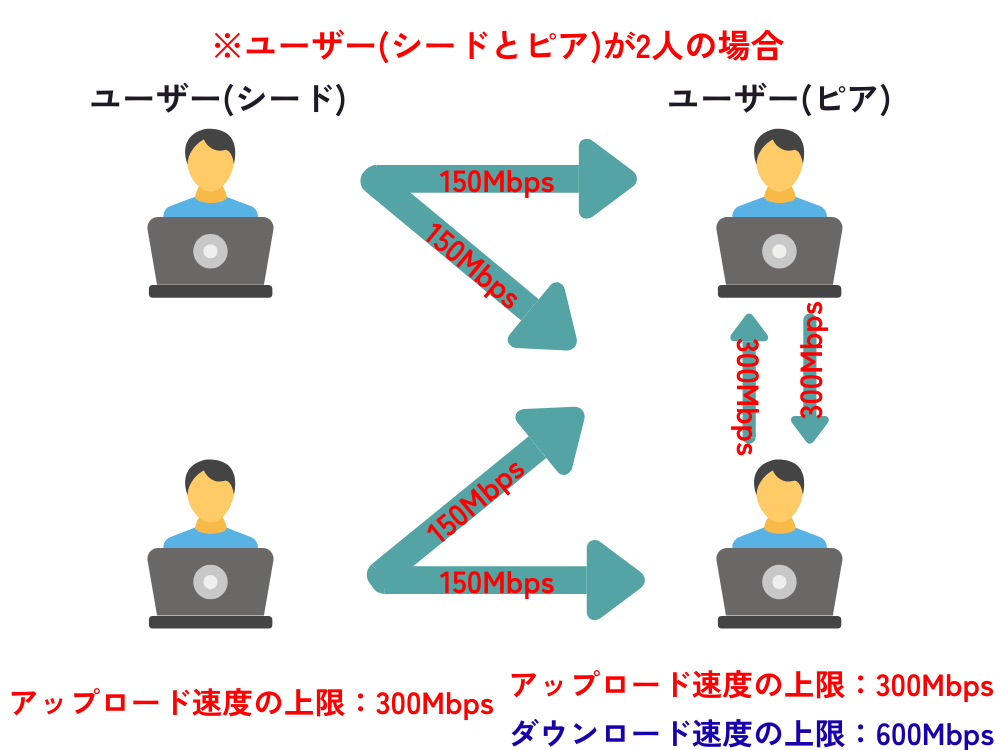
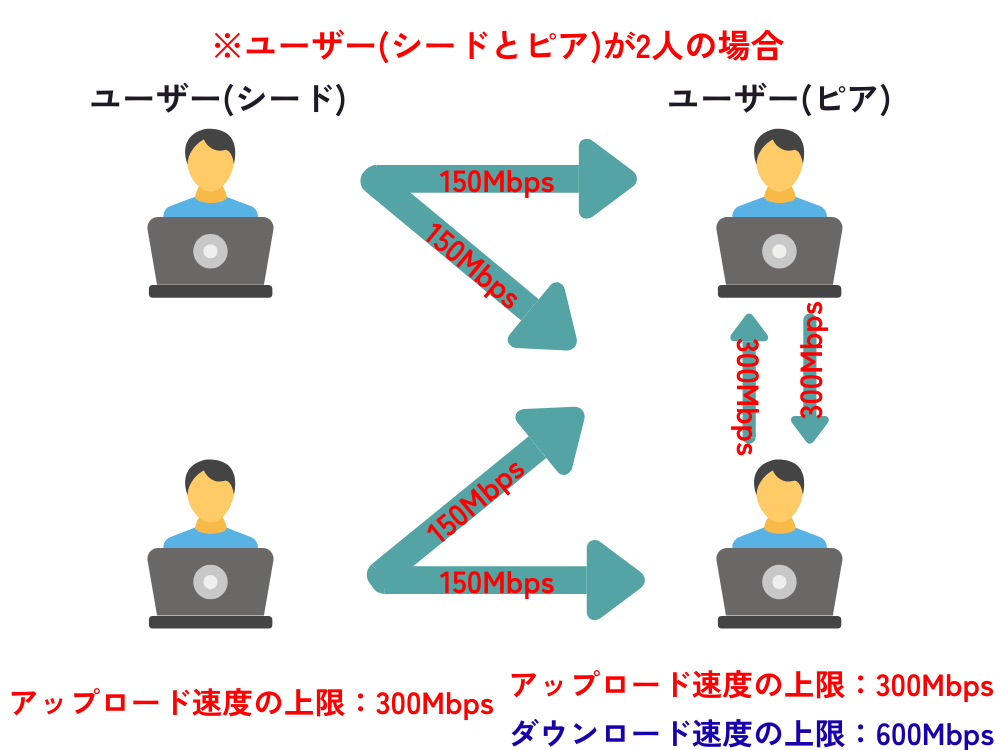
この仕組みがあることで、P2P方式はダウンロードするユーザーが増えるほど、通信速度が上がっていくのです。
理由②:負荷分散
クライアント・サーバー方式とP2P方式は、ユーザーの数によって通信速度が上下しますが、通信速度だけではなく「負荷」にも影響を与えます。
クライアント・サーバー方式では、1つのサーバーにアクセスが集中するため、ユーザーが増えるほどサーバーに負荷がかかります。


サーバーに負荷がかかると、通信速度の低下や接続のタイムアウト、サーバーダウンの可能性があります。
一方P2P方式では、個々のユーザーがアップロードとダウンロードの役割を果たすため、ユーザーが多いほど負荷分散されます。
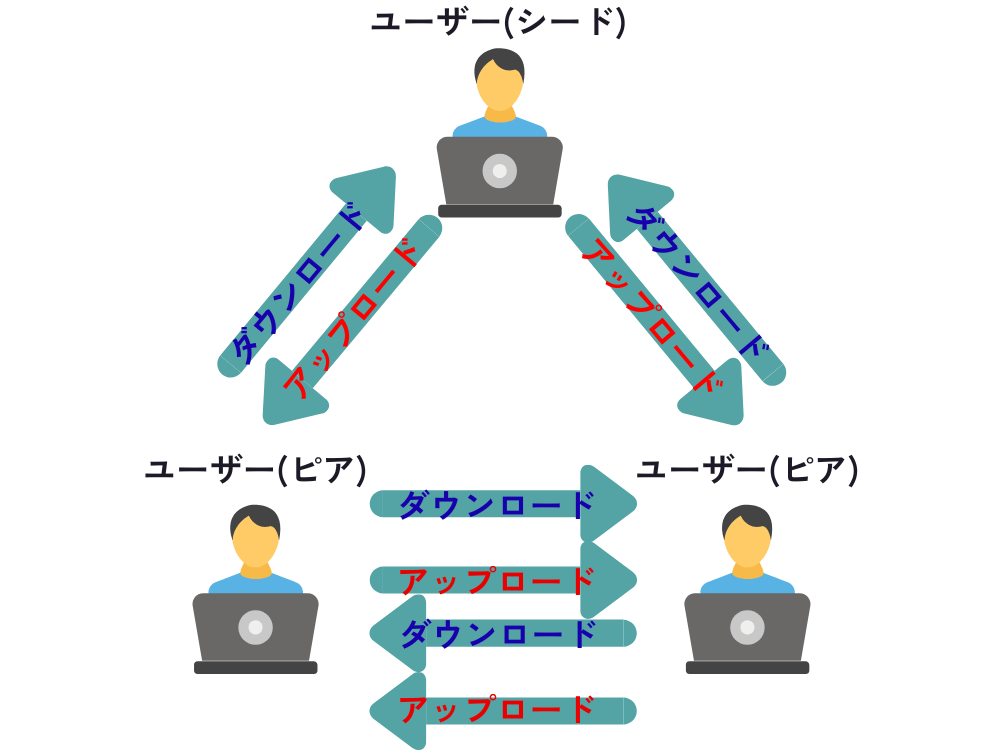
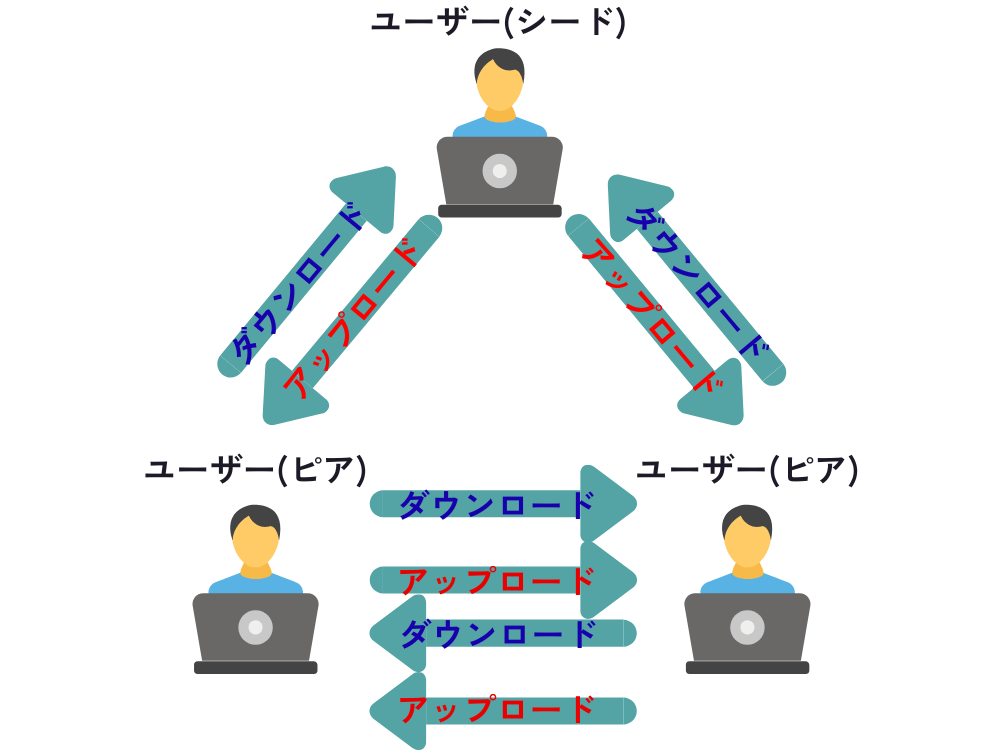
また、ユーザー(シード・ピア)が通信中に離脱したとしも、他のユーザー(シード・ピア)がいる限り通信が継続されます。


そのため、クライアント・サーバー方式のようにサーバーダウンすることはありません。
ただし、データを完全に持っているユーザー(シード)が1人もいなくなってしまうとデータを完成させることはできなくなります。
理由③:コスト削減
トレントにP2Pを使う理由の3つ目はコストを削減できるからです。
1つのサーバーで大容量のファイルを何千・何万人というユーザーに配信しようとすると、膨大な通信費用と高性能なサーバー機器が必要です。
P2P方式ではユーザー(シード・ピア)のアップロードを借りることで、運営側が負担するコストを最小限に抑えられます。
トレントにP2Pを使う危険性


トレントにP2Pを使う理由を3つ紹介しましたが、そこにはメリットだけではなくデメリットも存在します。
ここからはトレントにP2Pを使う危険性を取り上げていきます。
危険①:違法利用
P2Pを利用したトレントは技術自体は合法かつ効率的ですが、違法コンテンツの共有に使われていることもあります。
たとえ違法コンテンツだと知らなかったとしても、著作権で保護されたコンテンツ(映画・音楽・ソフトウェアなど)をダウンロードすると著作権侵害に加担してしまいます。
ダウンロードする際は著作権フリーのコンテンツや公式に配布が許可されているコンテンツであることを確認するようにしましょう。
危険②:セキュリティリスク
クライアントサーバー方式では、サーバー管理者がファイルのウイルスチェックをしています。
しかしP2P方式では、提供元が誰であるかを保証する仕組みがないため、ファイルに悪意のあるソフトウェア(マルウェア)が紛れ込んでいる危険性があります。


このリスクを回避するために、
・信頼できるユーザー(シード)からダウンロードする。
・ウイルス対策ソフトを入れる。
などの対策を徹底するようにしましょう。
危険③:身元特定
P2P方式はユーザー同士が直接データをやり取りするため、同じトレントネットワークユーザーのIPアドレスを見ることができます。
このIPアドレスから契約しているISP(ドコモ光・ソフトバンク光など)を誰でも特定することができます。
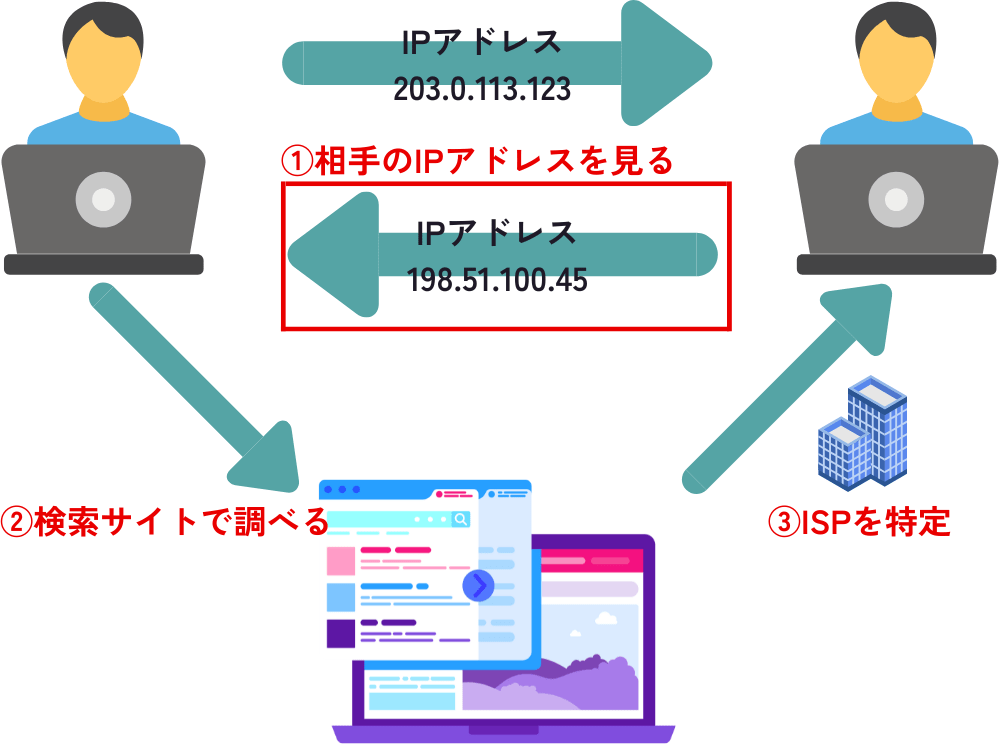
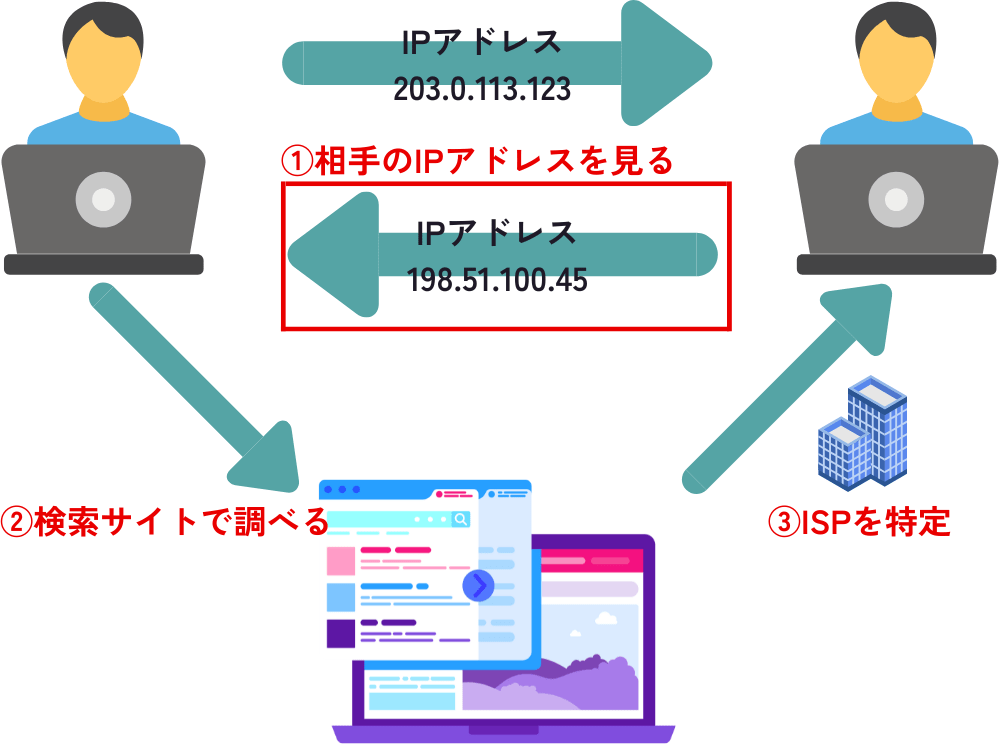
ISPを特定することはできますが、ISPを特定したところでISPが契約者の個人情報を厳重に管理しているので、一般ユーザーはそこから個人を特定することはできません。
ですが、P2Pを利用したトレントは違法行為に使われることがあるため、著作権団体や法執行機関によって監視されています。
トレントで違法行為を行った場合、著作権団体や法執行機関はIPアドレスからISPにたどりつき、ISPに契約者情報の開示請求をすることができます。
トレントの中には、合法データにみせかけて違法データを共有する悪質なユーザーもいるため、身元特定を避けるためにVPNを使うようにしましょう。
通常サーバーとP2P専用サーバーの違い


「NordVPN」「Surfshark」「CyberGhost」などのVPN企業は「P2P専用サーバー」を用意しています。
「通常サーバー」でP2P(トレント)を行う場合と、「P2P専用サーバー」を使ってP2P(トレント)を行う場合では、どのような違いがあるのでしょうか?
違い①:通信速度
P2P(トレント)は大量のダウンロード・アップロードを行うため、通信速度が重要です。
ですが、VPNサーバーは一度に運べるデータ容量(帯域幅)が制限されています。
例えばサーバーの帯域幅が500Mbpsと制限されている場合は、ダウンロード・アップロードともに500Mbps以上出すことはできません。


帯域幅が制限されていることで、接続者が500Mbps以上出せたとしてもVPNサーバーに接続している限り出すことはできません。
この悩みを解消するために作られたのが「P2P専用サーバー」であり、「P2P専用サーバー」は「通常サーバー」よりも広い帯域幅で設計されています。


違い②:最適化
「通常サーバー」と「P2P専用サーバー」はどちらも通信が暗号化されているため、インターネットを契約しているISP(ドコモ光・ソフトバンク光など)は接続者がVPNに接続してなにをやっているのかわかりません。
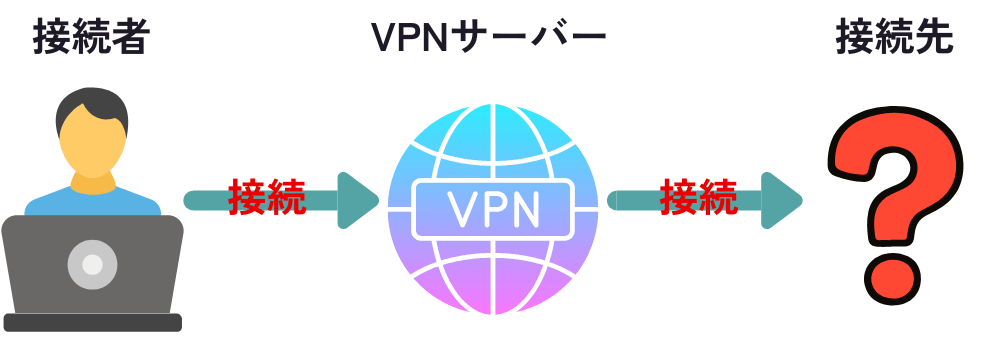
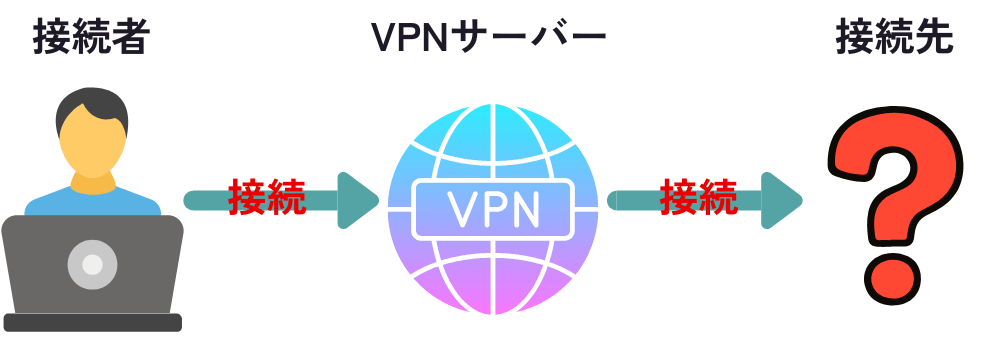
ですが、送受信(アップロード・ダウンロード)のデータ量はVPNに接続していても把握できるため、「何らかの大容量通信が行われている!」と気付くことができます。
その場合、ネットワークの混雑を防ぐために帯域制御(通信速度の制限)をかけられる場合があります。
「P2P専用サーバー」では、送受信(アップロード・ダウンロード)のデータ量をVPNサーバー側で適切に処理・分散してくれるため、ISP側に検知されにくくなります。
P2P(トレント)を使う際、「通常サーバー」でもある程度の効果は期待できますが、P2P通信を目立たないかつ効率的にするために作られたのが「P2P専用サーバー」です。
トレントの使用方法
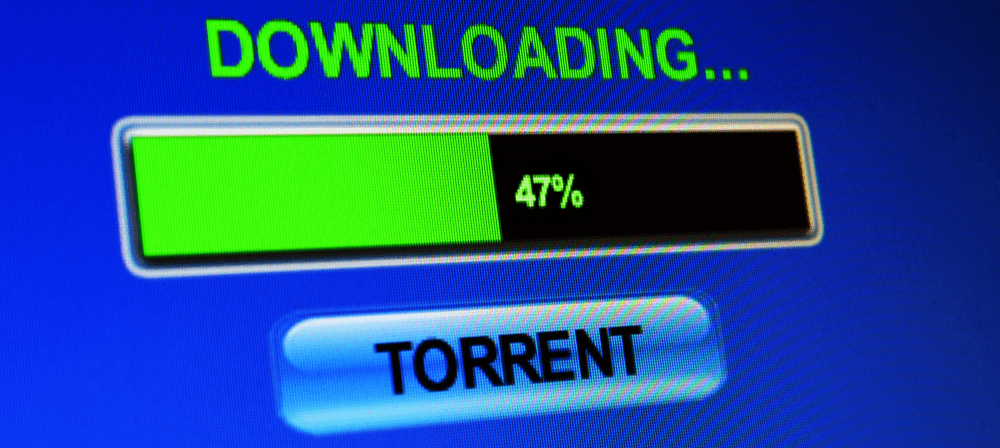
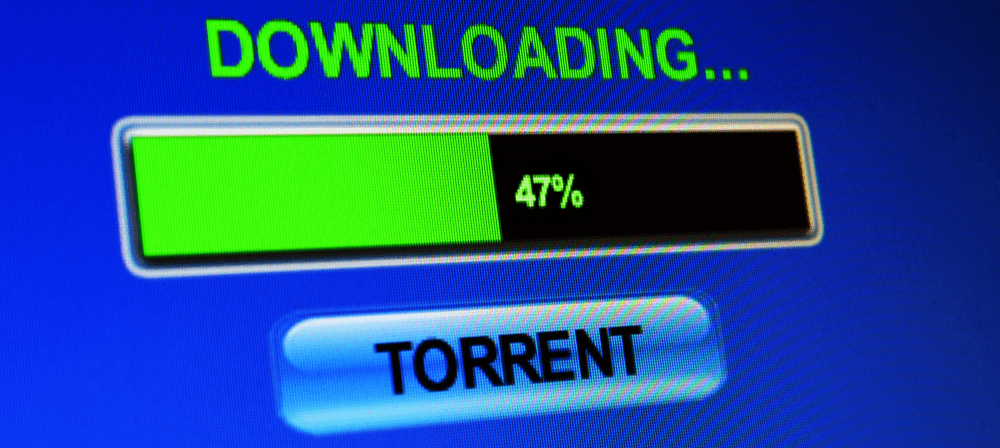
ここからは初めて「トレント」を使う方に向けて使用方法を紹介します。
「トレント」を安全に利用するため以下の順番で進めていきましょう。
- VPNに接続する
- クライアントソフトをダウンロードする
- トレントファイルやマグネットリンクを追加する
順番に紹介していきます。
①:VPNに接続する
まずは契約したVPN企業のアプリやウェブサイトを開いて、VPNに接続しましょう。
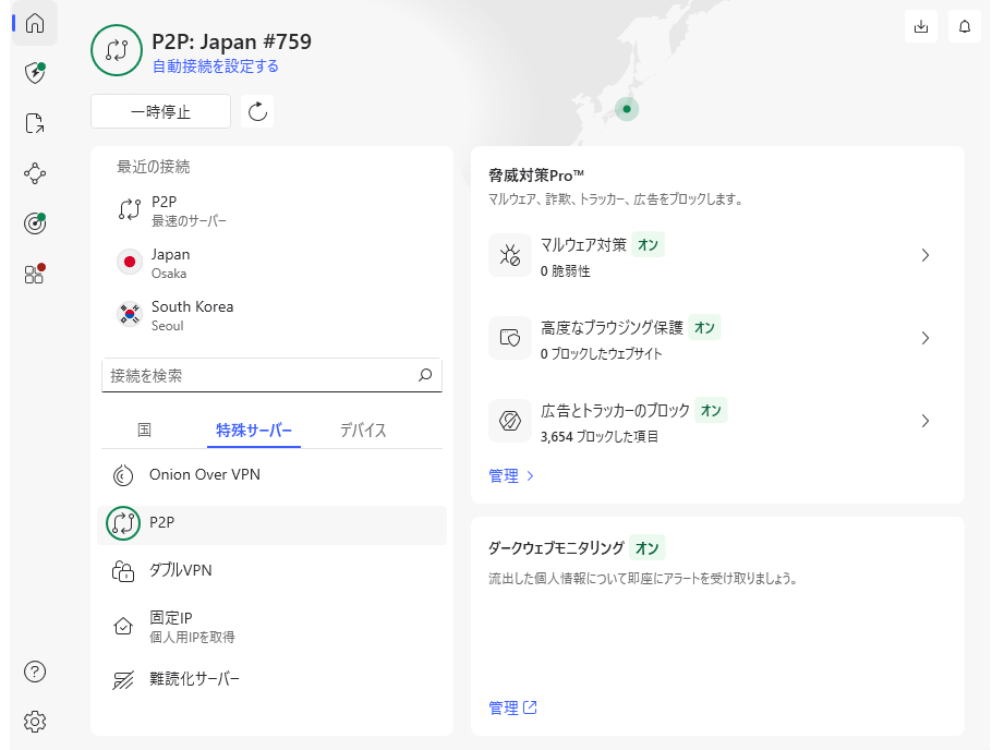
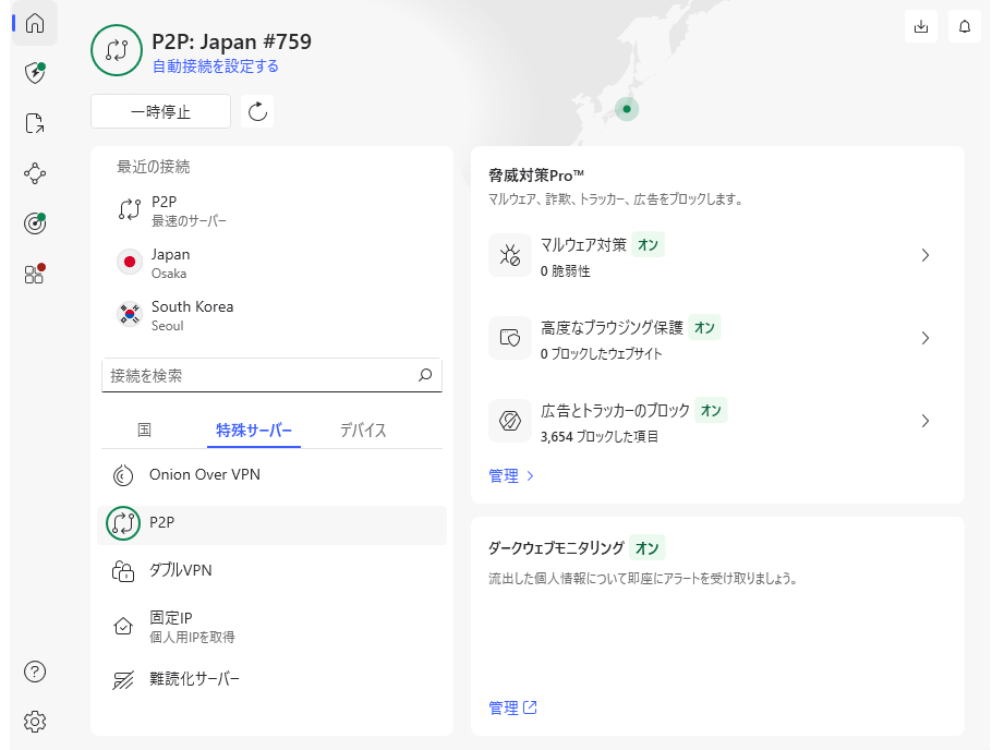
今回は「トレント」を使いたので、P2P専用サーバーに繋げます。
通信速度より匿名性を優先する人はプライバシー保護が優れた国のサーバーを選ぶようにしましょう。
〇プライバシー保護に優れた国
・スイス
・パナマ
・アイスランド
・ルーマニア…など
ただし、日本より遠くに位置している国が多いため、通信速度は明らかに遅くなります。


②:クライアントソフトをダウンロードする
VPNの接続が完了したらトレントに必要なクライアントソフトをダウンロードします。
クライアントソフトは「qBittorrent」「uTorrent」「BitComet」などたくさんありますが、特別な理由がない限り、完全無料で使える「qBittorrent」がおすすめです。
「qBittorrent」をダウンロードする場合は上のリンクから直接ダウンロードページに飛ぶことができます。
ダウンロード方法は
「qBittorrent v〇.〇.〇 をダウンロード」をクリックしたあとに
「最新バージョンをダウンロード」をクリック
すると「qbittorrent_〇.〇.〇_x64_setup.exe」がダウンロードされます。
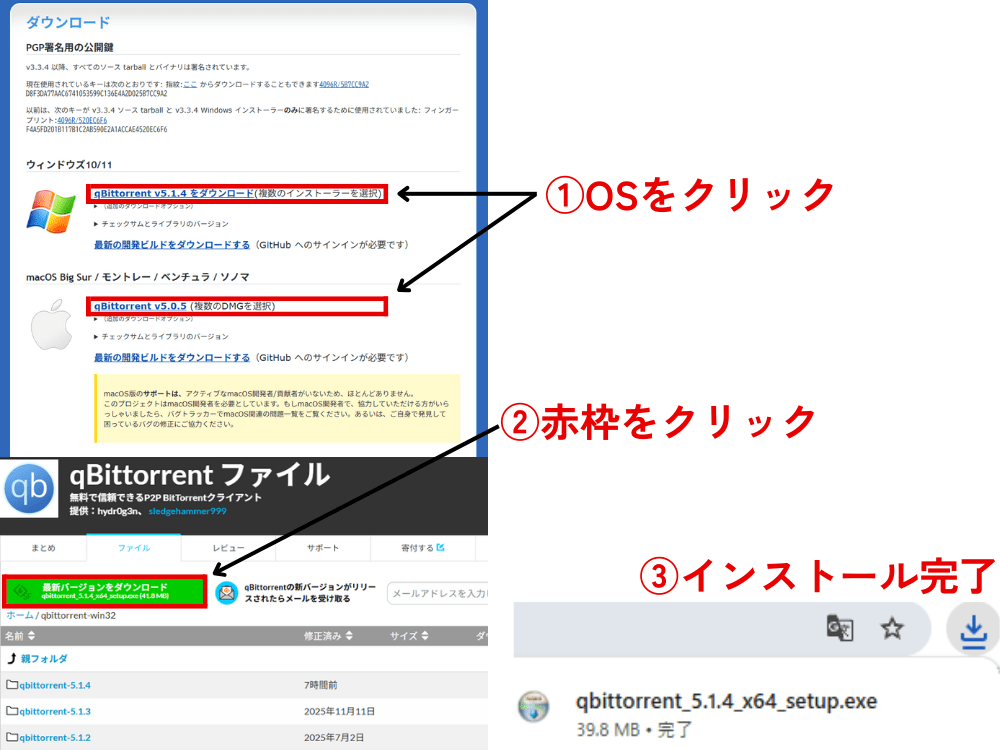
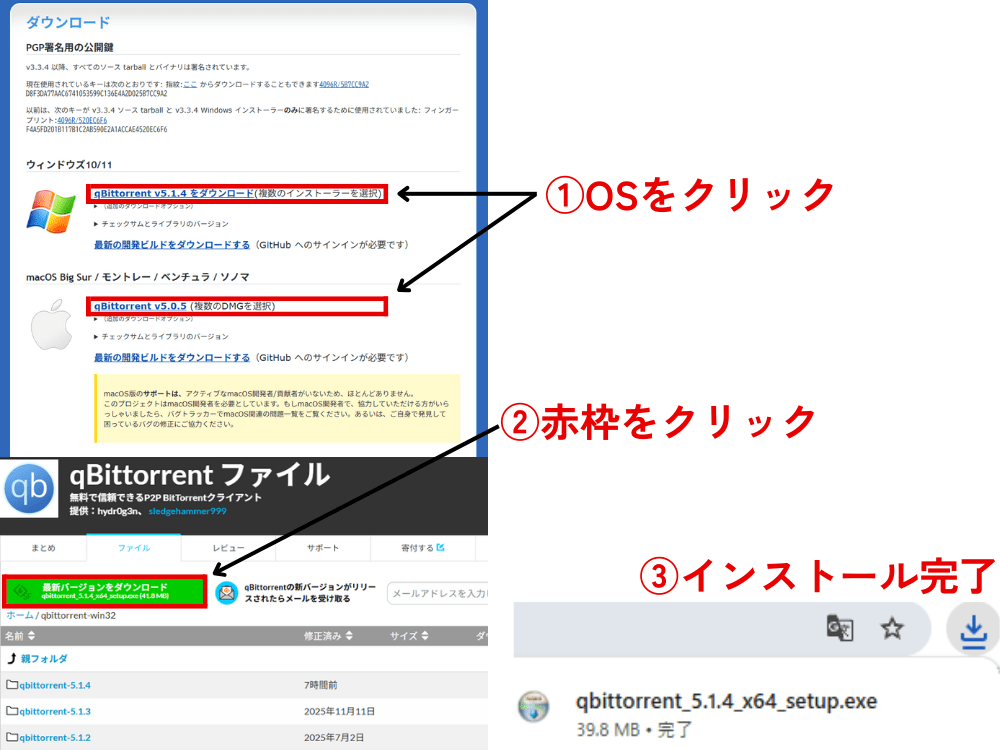
「qbittorrent_〇.〇.〇_x64_setup.exe」を開きます。
「WindowsによってPCが保護されました」と表示されるので、「詳細情報」をクリックしてから「実行」をクリックします。
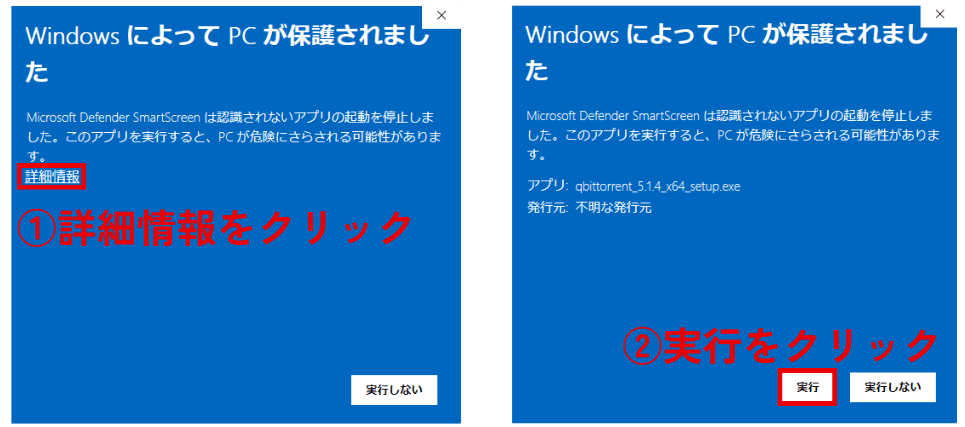
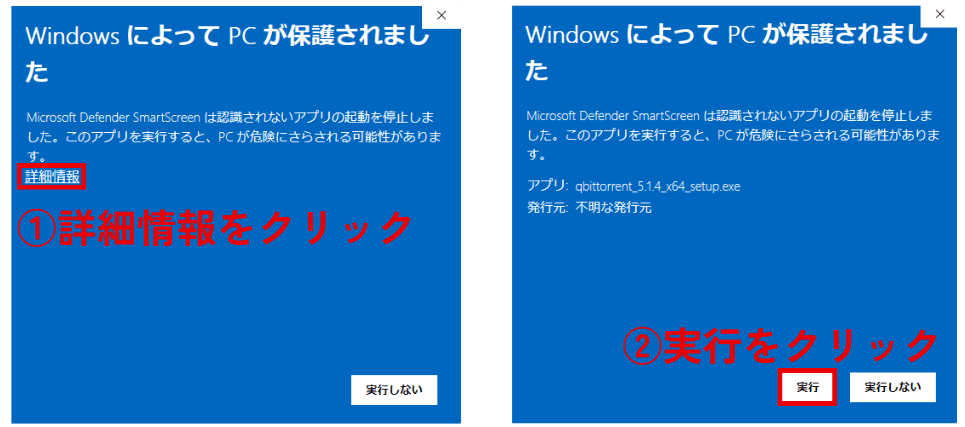
言語設定や使用許諾契約が表示されるので、画面の案内に従い進んでいきます。
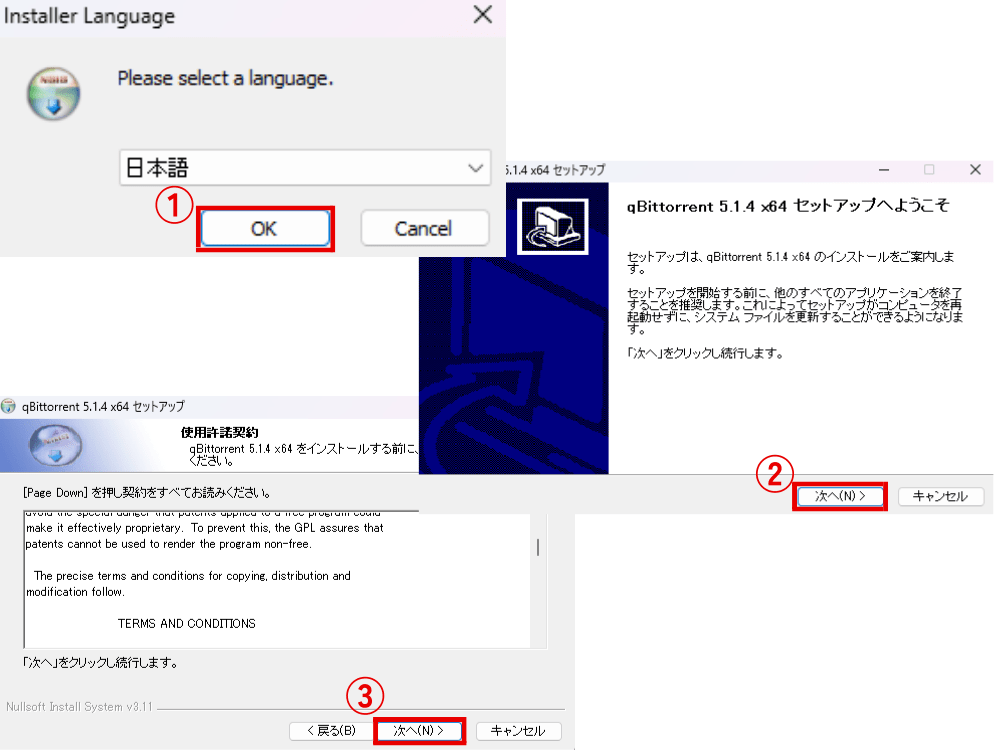
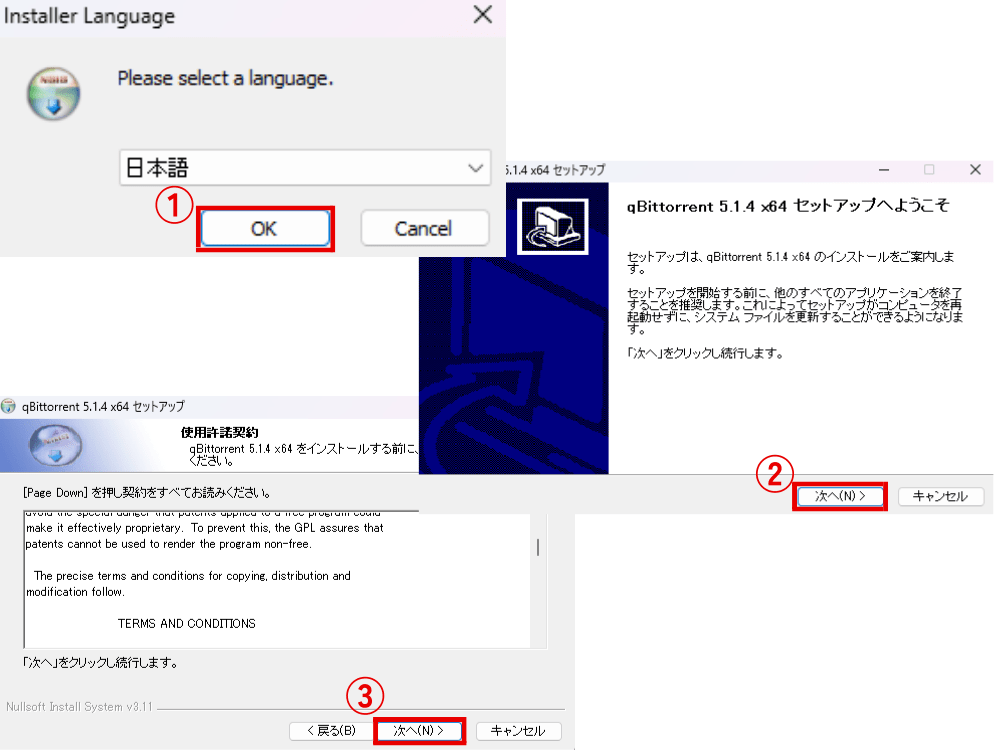
「構成要素の選択」が表示されたらインストールしたい構成要素にチェックを入れます。
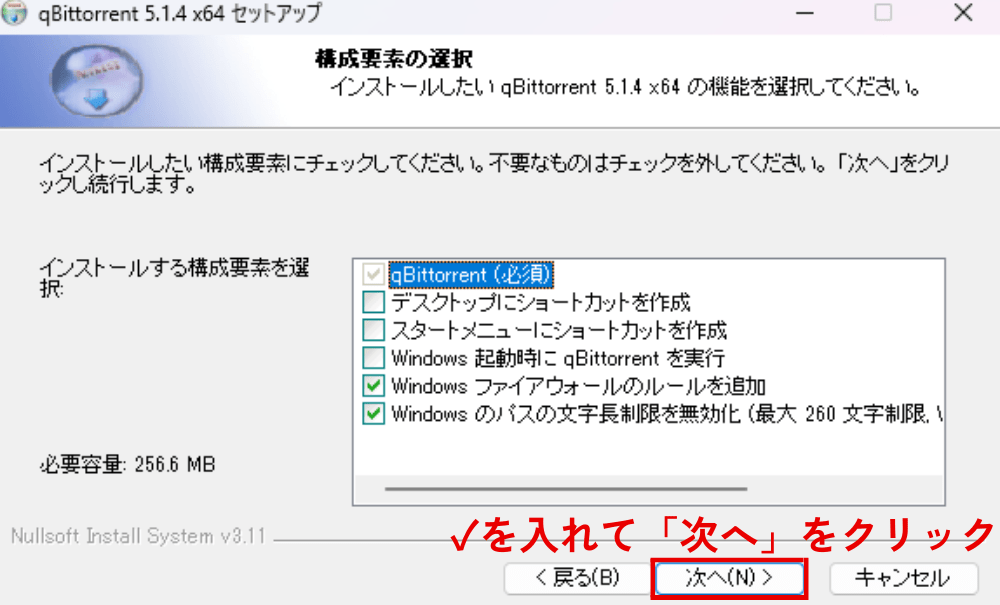
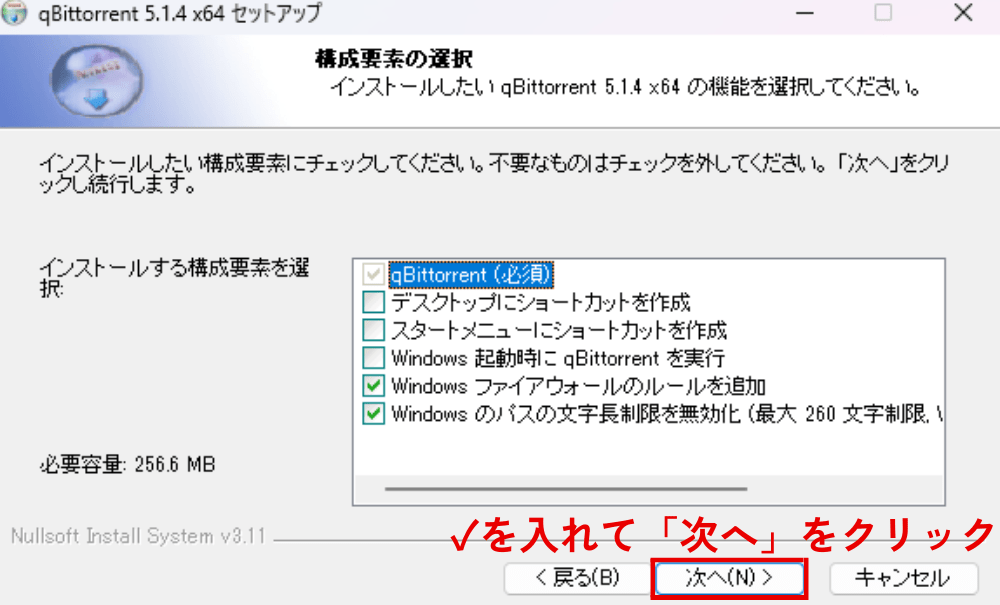
「Windows ファイアウォールのルールを追加」と「Windows のパス文字長制限を無効化」はチェック推奨ですが、その他は自由に選択しましょう。
インストール先のファルダを選択して「インストール」をクリックします。
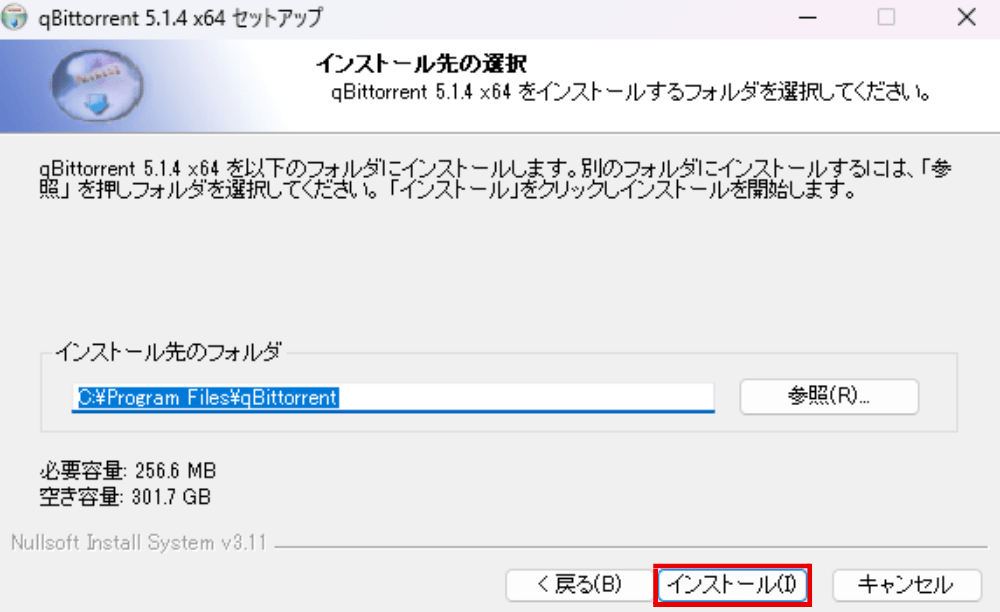
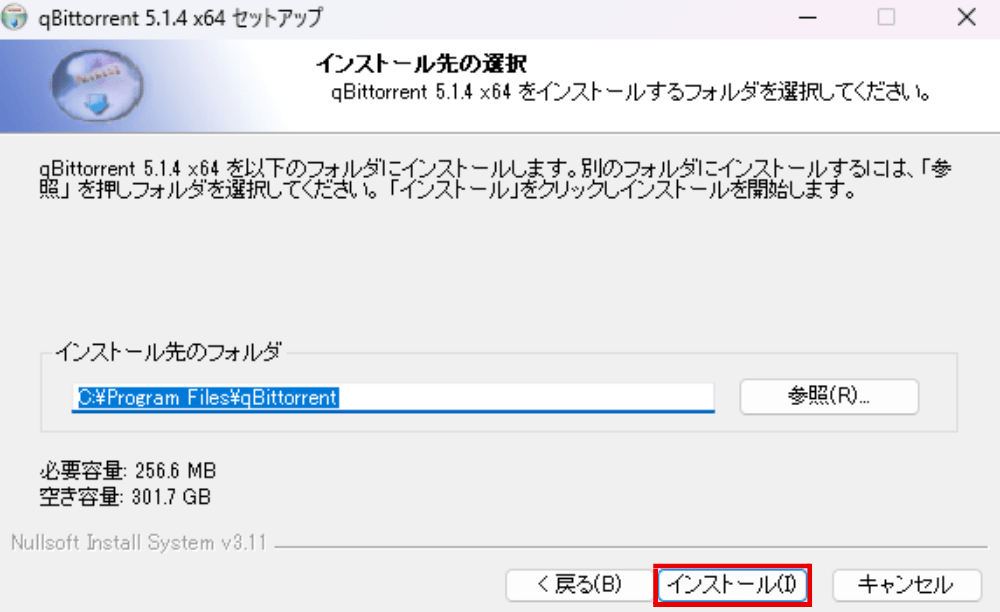
インストールが完了すると、「qBittorrent」を開くことができます。
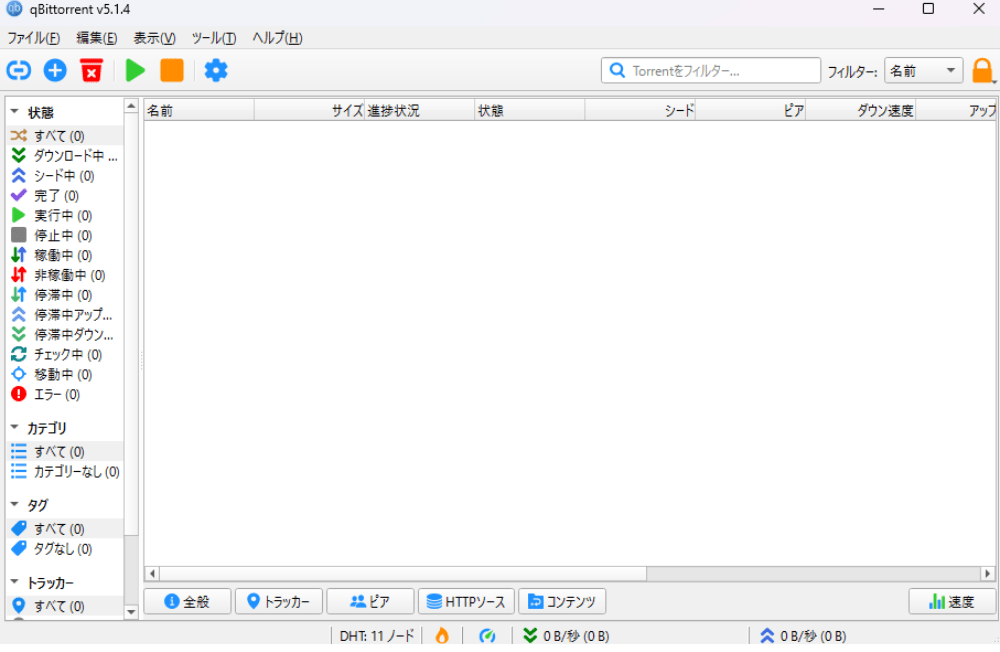
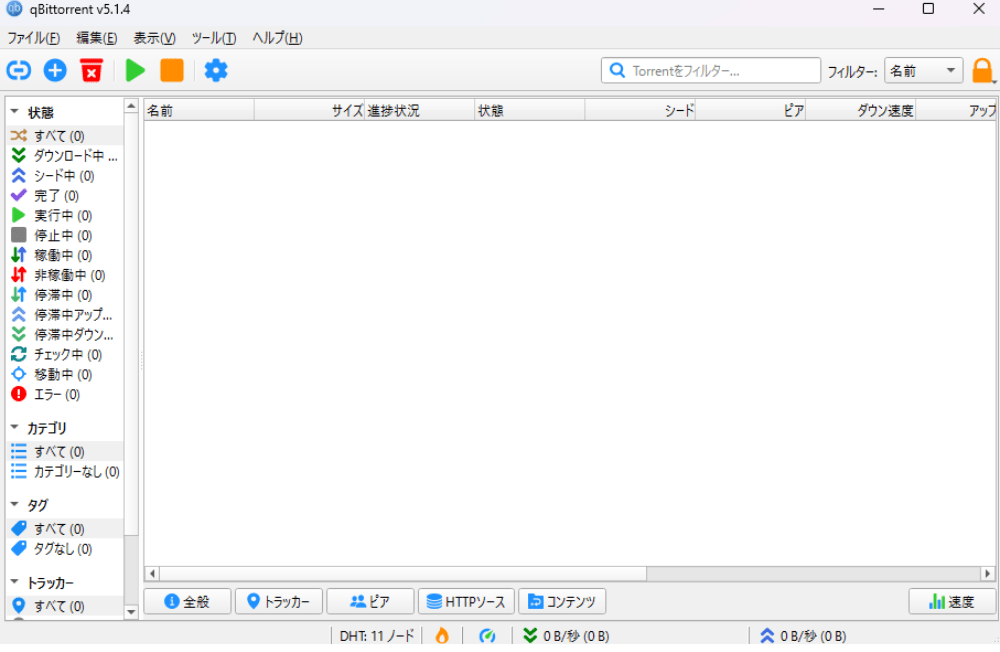
これでクライアントソフトのダウンロードは完了です。
ダウンロードが完了したら「qBittorrent」の設定を変更しましょう。
「qBittorrent」の設定方法はこちらで紹介しています▼


③:トレントファイルやマグネットリンクを追加する
クライアントソフトのダウンロードが完了したら、トレントを使ってみましょう。
試しにパブリックドメイン(著作権切れ)のコンテンツを収集している「The Internet Archive (archive.org)」でダウンロードしていきます。
検索欄に探している人物や作品名などを入力して検索します。
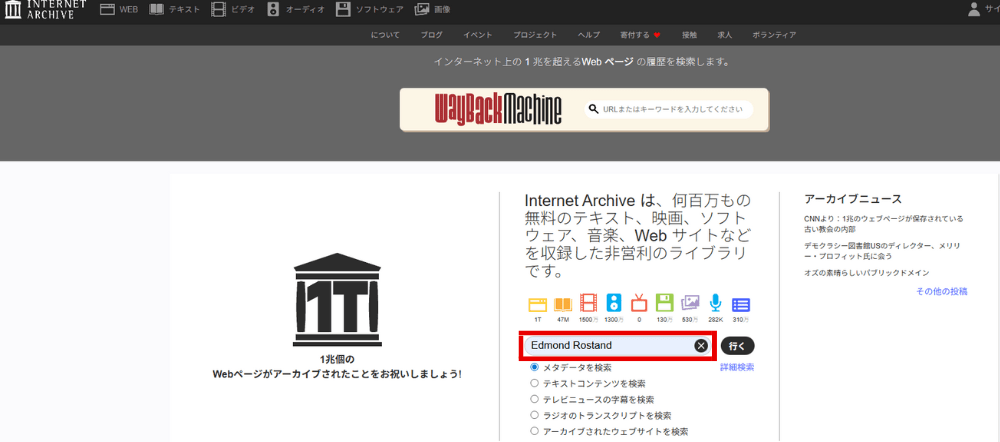
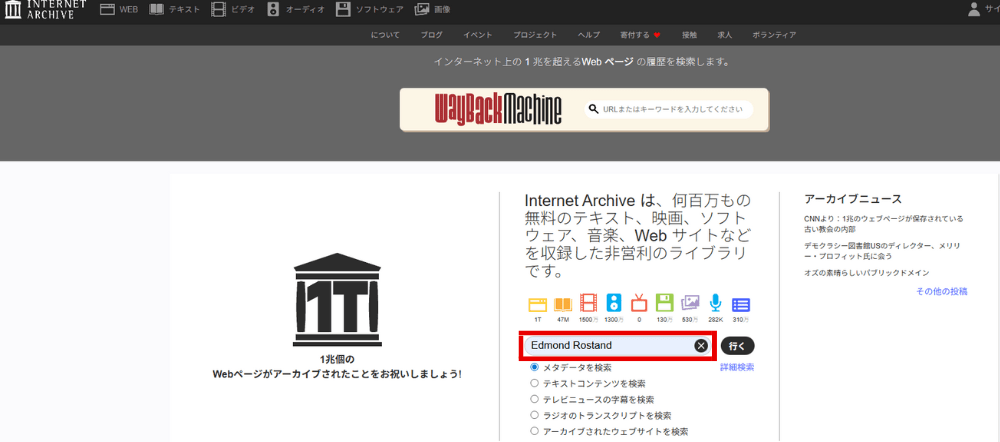
探しているものが見つかったらクリックします。
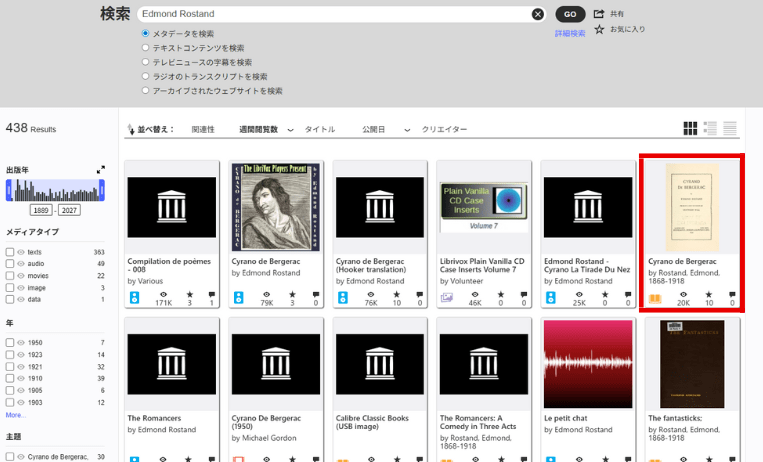
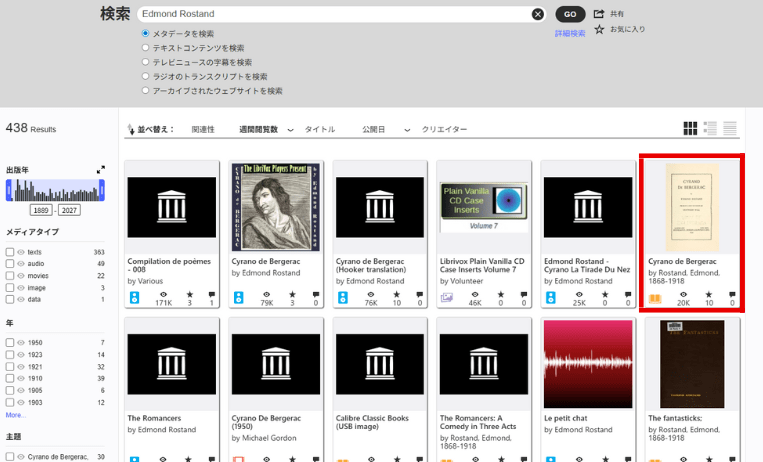
少し下にスクロールすると「ダウンロードオプション」があるので、そこから「トレント」をクリックすると、自動でトレントファイルがダウンロードされます。


トレントファイルをクリックすると「アプリを選択して.torrentファイルを開く」と表示されます。
先ほどダウンロードした「qBittorrent」を選択して「常に使う」をクリックしましょう。
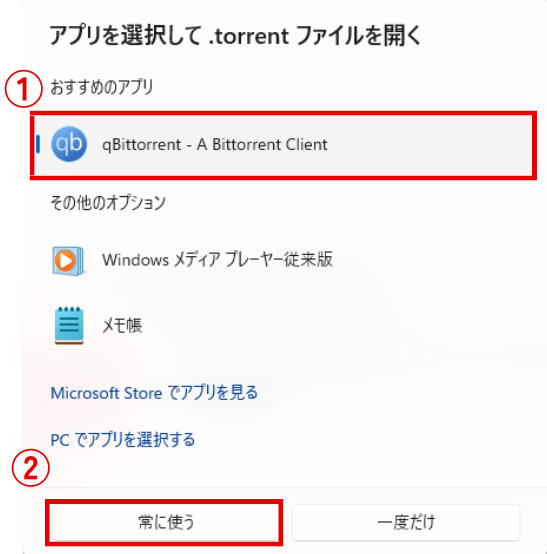
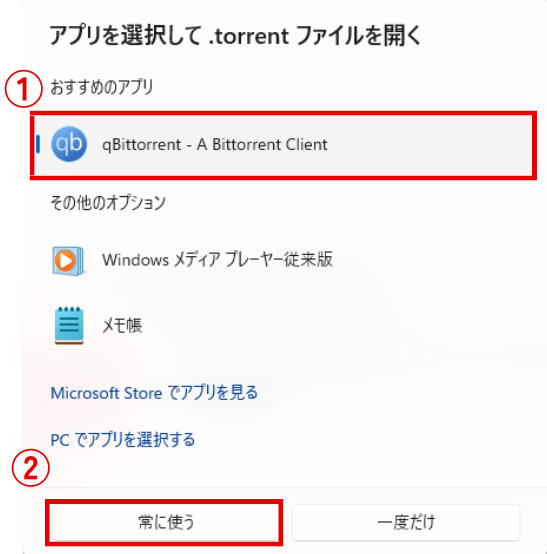
トレントの詳細画面に移行するので「OK」をクリックします。
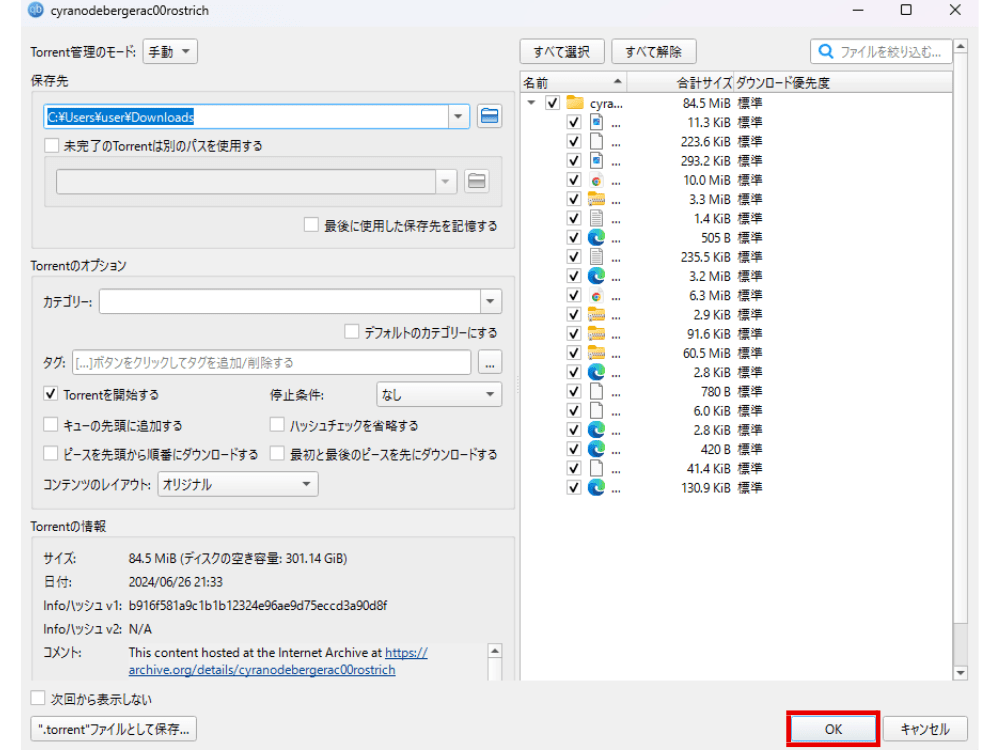
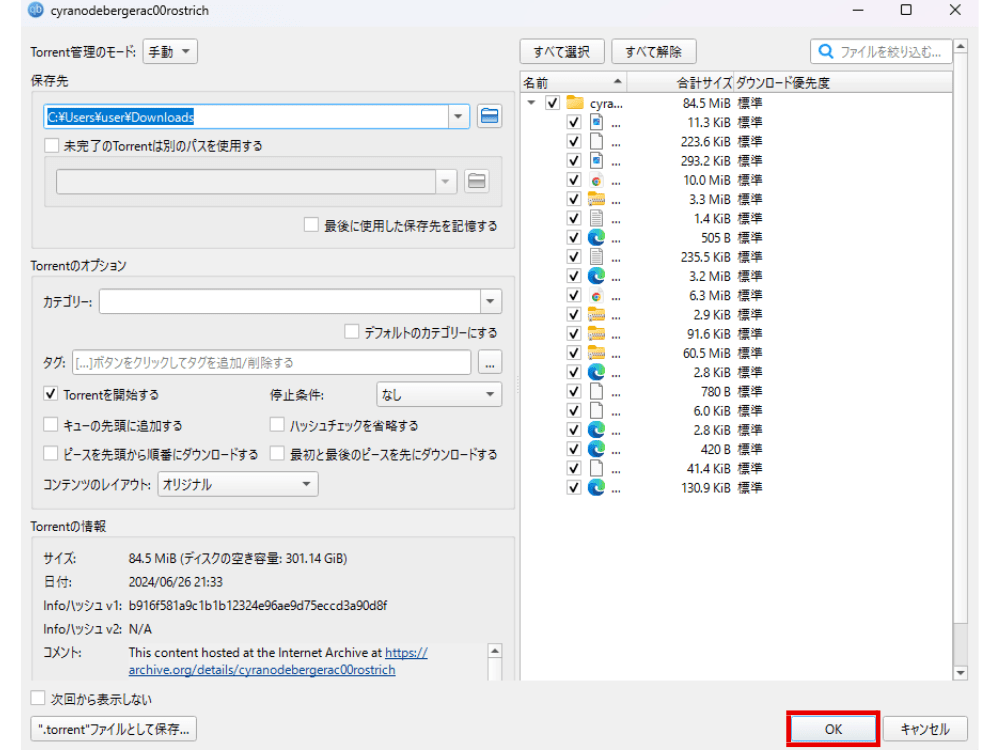
「qBittorrent」を開くとダウンロードが開始されているので、進捗状況が100%になればダウンロード完了です。
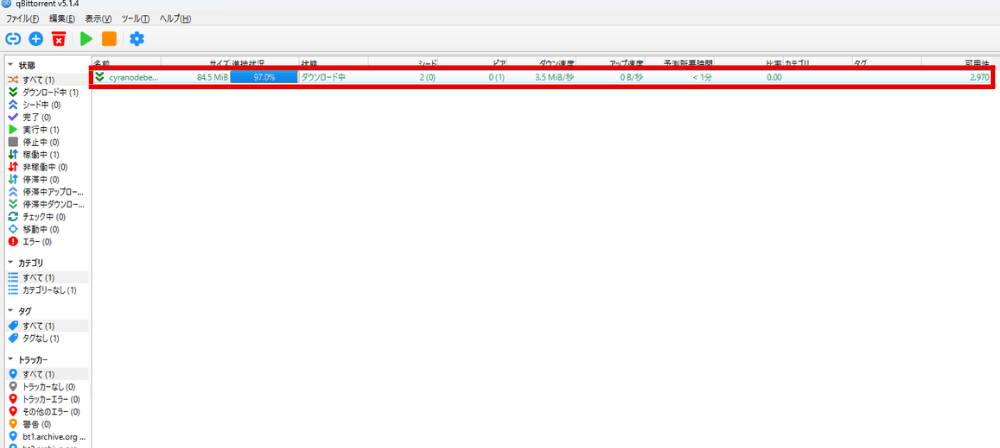
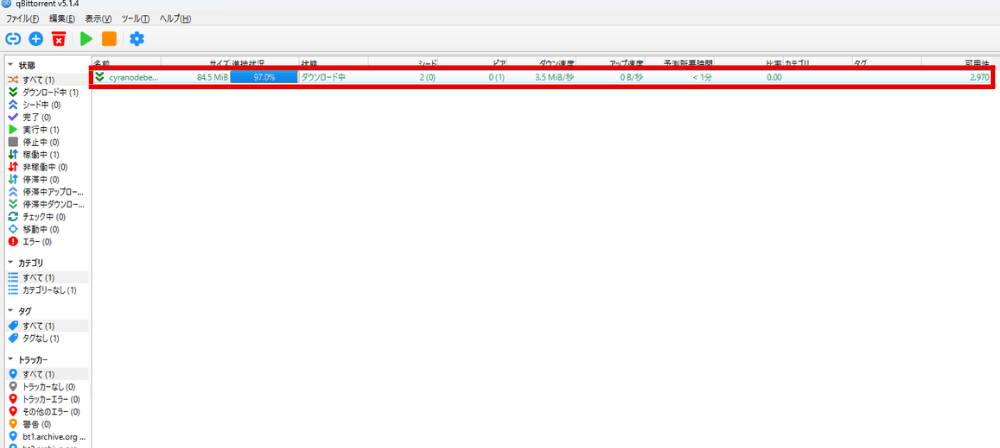
ダウンロードが完了したら保存先に指定していたフォルダから見ることができます。
また、今のやり方はトレントファイルをダウンロードしましたが、マグネットリンクがある場合はマグネットリンクをコピーして貼り付けるだけでダウンロードが開始されます。
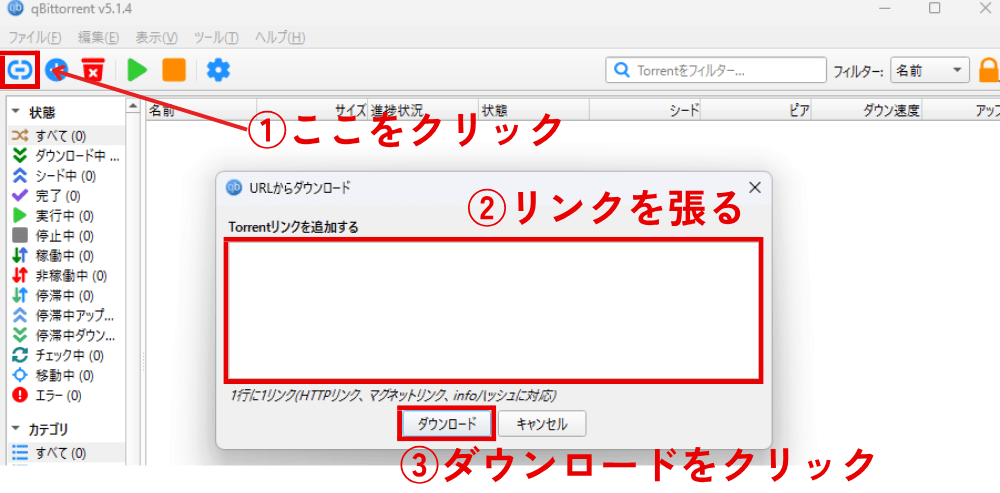
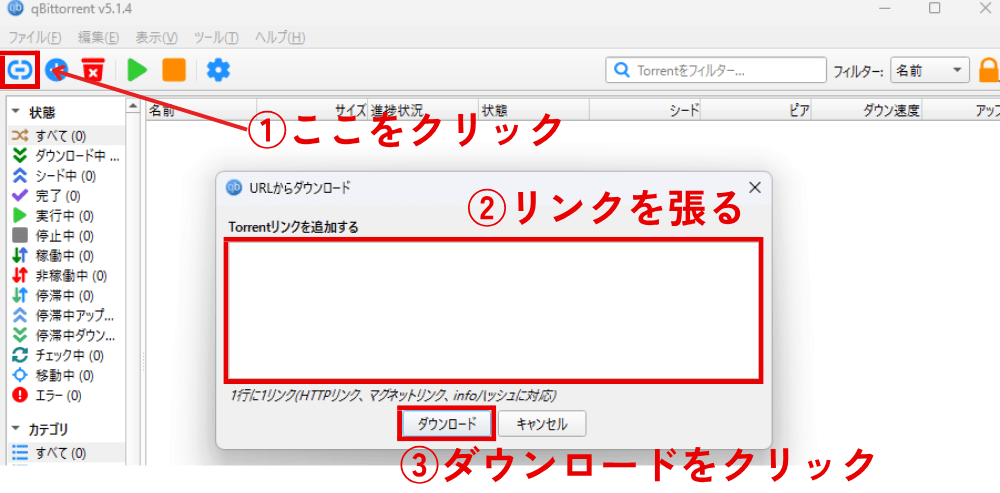
マグネットリンクは手軽で扱いやすいので、マグネットリンクがある場合はそちらを使うようにしましょう。
これでトレントの使い方は終了です。
まとめ:トレントは慎重に使いましょう
トレントは大容量のデータを効率的に共有できますが、違法データやマルウェアデータもたくさん存在しています。
「VPNを使っているから大丈夫」「ウイルス対策をしているから問題ない」と過信せず
慎重に使うようにしましょう。